
2025-06-14 12:33:02 编辑:匿名
在使用excel进行数据处理和公式计算时,常常需要输入除法符号“÷”。以下为您介绍几种常见的输入方法,让您能更全面地了解并轻松应对。
一、使用符号插入功能
1. 将光标定位到需要输入除法符号的单元格或公式编辑栏中。
2. 点击excel界面中的“插入”选项卡。
3. 在“符号”组中,找到“符号”按钮并点击,会弹出符号列表框。
4. 在符号列表框的“子集”下拉菜单中,选择“数学运算符”。

5. 此时在符号列表中向下滚动,就能找到“÷”符号,选中它后点击“插入”按钮,即可将除法符号插入到指定位置。
二、使用快捷键
除了通过符号插入功能,还可以使用快捷键来输入除法符号。在需要输入的地方,按下“alt”键并输入数字代码“alt+0247”(不包括引号),然后松开“alt”键,除法符号“÷”就会自动插入。这种方法相对快捷,适合频繁输入除法符号的情况。

三、输入法插入
一些输入法提供了插入特殊符号的功能。例如,在中文输入法状态下,按下“ctrl+shift+z”组合键,会弹出符号大全窗口。在窗口左侧的分类中选择“数学序号”,右侧就能找到“÷”符号,点击插入即可。
四、复制粘贴法
如果只是偶尔需要使用除法符号,且对输入速度要求不高,复制粘贴法是最简单的方式。在网页上搜索“除法符号”,能找到许多包含该符号的字符表,从中复制“÷”,然后粘贴到excel中需要使用的地方。
五、输入法自定义短语
部分输入法支持自定义短语功能。您可以将“÷”定义为一个短语,设置一个简单易记的快捷键。以后需要输入除法符号时,按下快捷键就能快速插入。
掌握了以上这些输入除法符号的方法,您在excel中进行公式编写和数据处理时就能更加得心应手,轻松应对各种涉及除法运算的任务,提高工作效率和数据处理的准确性。无论是日常的数据统计还是复杂的财务分析等工作,都能因熟练运用这些方法而更加顺畅。

如今远程办公成为越来越多企业开始接受的一种工作方式,它可以不受通勤和地域的影响。虽然办公方式随时代会有所改变,但是办公效率的提升是一个永恒的话题,这里的应用每一款都是小编精心挑选,让你无论走到哪都可以办公效率爆表。
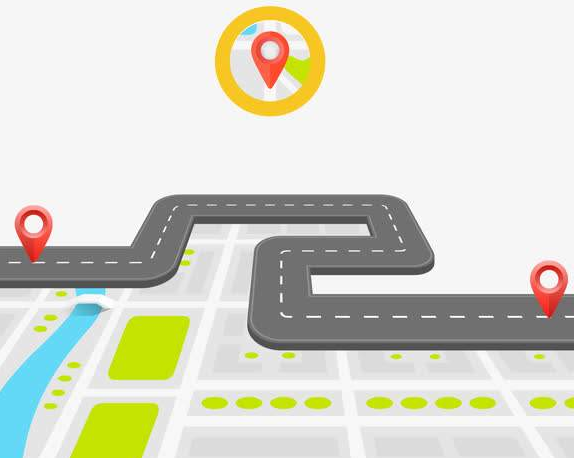
家中有老年及小孩的用户可以看看小编下面给大家整理的这些好用的手机安全定位软件哦。通过它能够帮助我们轻松定位家人的实时位置,操作也非常简单,绑定手机号就可以,在遇到危险的时候还能一键呼救,更好的保护家人安全。